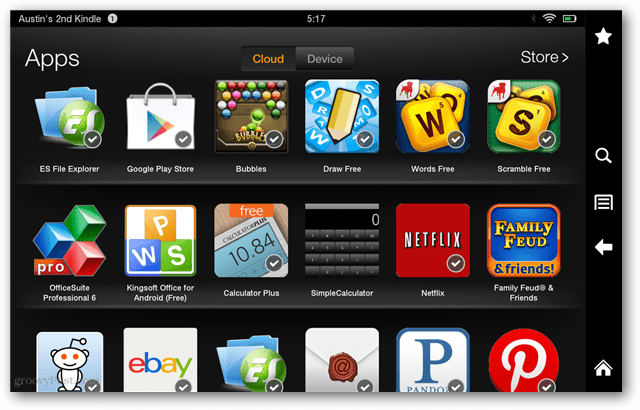
Aivan kuten muillakin Android-laitteilla, Kindle Fire -laitteella on kyky siirtää sovelluksia laitteeseen etäyhteyden kautta verkkokaupan kautta. Kindlen tapauksessa se toimii hyvin Amazon Appstoren kanssa. Jos etsit helppoa tapaa lisätä päivän ilmainen sovellus tiliisi, se on se. Huomaa, että toisin kuin Google Play, sovelluksia ei ladata automaattisesti laitteeseen, vaan ne ovat saatavilla App-Cloud-välilehdeltä.
Amazon Appstore
Sovellusten lisääminen etänä Kindle Fire -laitteeseen on suhteellisen helppoa. Se edellyttää, että sinulla on Amazon-tili ja verkkoselain. Aloita käy Amazon Appstore for Android -sovelluksessa valitsemallasi selaimella ja laitteella. Toinen lisäetu sovellusten lisäämiseen tällä tavalla on, että voit testata niitä (esikatsella) niitä ennen ostoksen tekemistä. Sinun on kirjauduttava sisään Amazon-tilillesi, jotta tämä toimii.
Kun näet haluamasi sovelluksen, napsauta sen vieressä olevaa ”Hae sovellus” (tai ”Hanki nyt yhdellä napsautuksella”) -painiketta.
Kunkin sovelluksen lisäämisen jälkeen huomaat, että pieni ”Missä sovellukseni on?” ruutu ilmestyy jokaisen sovelluksen lisäämisen jälkeen. Muissa kuin Kindle-laitteissa sovellukset näkyvät Amazon Appstore Android -sovelluksessa. Kindlessa ne näkyvät kuitenkin sovellussivun Pilvivälilehdessä alla olevan kuvan mukaisesti.
Annettuaan riittävästi aikaa, Amazon.com-palvelun kautta lisätyt sovellukset näkyvät Kindle Fire -pilvi -välilehdessä (yleensä uudelleenkäynnistyksen jälkeen). On kuitenkin helppo tapa saada ne näkyviin välittömästi.
Avaa ilmoituspalkki pyyhkäisemällä alaspäin näytön yläosasta. Napauta pikakuvakepalkissa Synkronoi-painiketta. Tämä pakottaa Kindle Fire -laitteen muodostamaan yhteyden Amazon.com-sivustoon ja päivittämään pilvisovellusten luettelon heti.
Nyt kaikkien Appstoren kautta ostamiesi tai lisäämiesi sovellusten pitäisi näkyä Kindlen sovellussivun pilvivälilehdessä. Jotta voit käyttää niitä, sinun tarvitsee vain napauttaa sitä ja ladata se Tuleen. Jo ladatut sovellukset osoittavat valintamerkin kuvakkeen oikeassa alakulmassa.